Ako odstrániť komentáre v programe Word
Microsoft Word Kancelária Hrdina Slovo / / May 17, 2022

Naposledy aktualizované dňa
Chcete spolupracovať na dokumente? Môžete premýšľať o použití programu Microsoft Word na to.
Word má množstvo funkcií, vďaka ktorým je ideálny na spoluprácu, vrátane možnosti odporúčať návrhy a pridávať komentáre. Ak však tieto komentáre nechcete vidieť, môžete ich z dokumentu odstrániť.
Tu je to, čo musíte urobiť, aby ste odstránili komentáre v programe Word.
Ako odstrániť komentáre v programe Word
Komentáre sú poznámky, ktoré môžete pridať do dokumentu v programe Word. Môžu to byť poznámky redaktora, ktoré vám pripomenú, aby ste urobili zmenu. Môžete tiež použiť komentáre, aby ste si pripomenuli, že by ste v dokumente mali niečo zmeniť.
Ak chcete odstrániť komentáre v programe Word, môžete to urobiť jednoducho podľa nasledujúcich krokov.
Odstránenie komentárov v programe Word:
- Otvorte dokument v programe Word.
- Stlačte tlačidlo Preskúmanie na stužkovej lište.
- Stláčaním cyklicky prechádzajte komentármi Ďalšie alebo Predchádzajúce pod Komentujte oddiele.
- Ak chcete odstrániť jednotlivý komentár, prechádzajte ním, kým sa komentár nezobrazí, a potom stlačte Odstrániť.
- Ak chcete odstrániť všetky komentáre vo Worde, stlačte kláves šípka nadol vedľa Odstrániť tlačidlo.
- V rozbaľovacej ponuke stlačte Odstrániť všetky komentáre v dokumente.
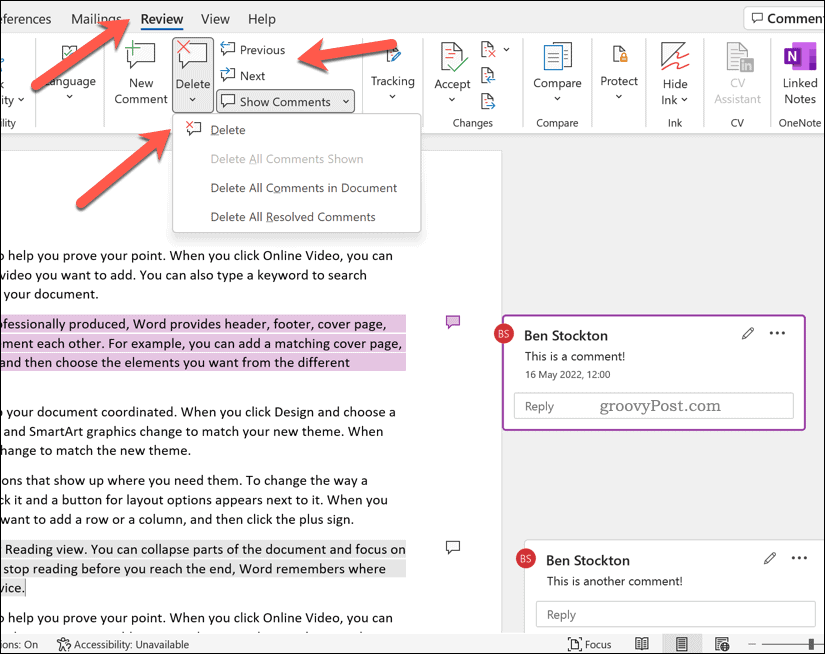
Ako skryť komentáre v programe Word
Ak chcete skryť komentáre v programe Word, namiesto ich vymazania to môžete urobiť prostredníctvom Preskúmanie tab.
Ak chcete skryť komentáre v programe Word:
- Otvorte dokument programu Word.
- Stlačte tlačidlo Preskúmanie na páse s nástrojmi.
- Ak chcete skryť správy s komentármi (ale ponechať ikonu indikátora komentára), stlačte tlačidlo Zobraziť komentáre možnosť pod Komentáre oddiele.
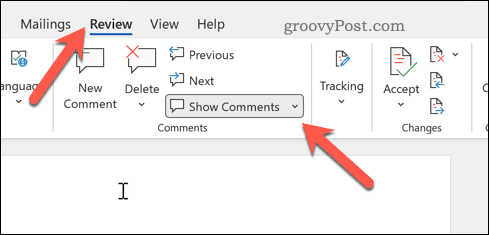
- Ak chcete komentáre úplne skryť (vrátane ikon indikátora), stlačte tlačidlo Bez značiek pod Sledovanie oddielu.
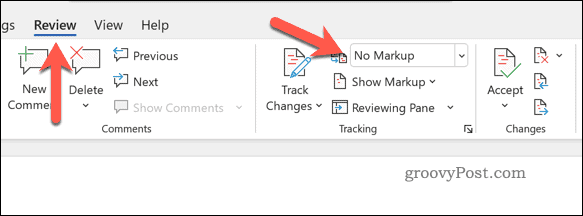
Ak tak urobíte, vaše komentáre zostanú vo vašom dokumente, ale nebudú viditeľné, kým budete vykonávať ďalšie zmeny.
Ako odstrániť sledované zmeny v programe Word
Sledované zmeny sú navrhované zmeny vykonané inými používateľmi, ktoré môžete začleniť do dokumentu programu Word. Ako už názov napovedá, ide len o návrhy – zmeny môžete buď schváliť, alebo odmietnuť.
Ak chcete, môžete odstrániť všetky sledované zmeny v dokumente programu Word.
Ak chcete odstrániť sledované zmeny v programe Word:
- Otvorte dokument programu Word.
- Vyberte Preskúmanie zo stužkovej.
- Pod Zmeny sekcia, stlačte Ďalšie alebo Predchádzajúce cyklicky prechádzať každou navrhovanou zmenou.
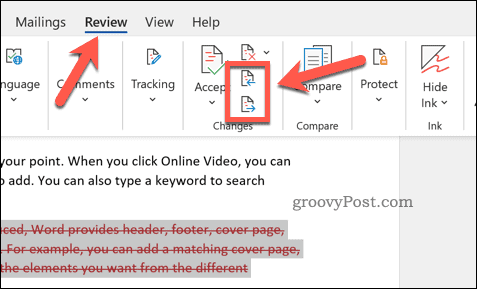
- Ak chcete prijať ktorúkoľvek zo sledovaných zmien, stlačte súhlasiť.

- Ak chcete odstrániť ktorúkoľvek zo sledovaných zmien, stlačte Odmietnuť.
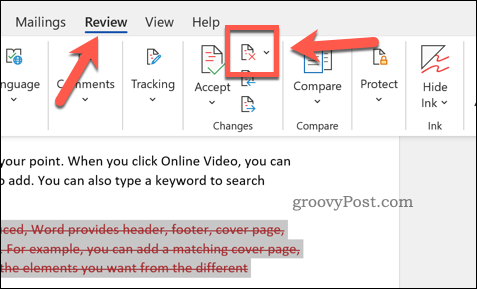
Spolupráca v programe Microsoft Word
Vyššie uvedené kroky vám pomôžu odstrániť komentáre v programe Word, ako aj odstrániť všetky sledované zmeny, ktoré chcete schváliť (alebo odstrániť). Toto je len jeden spôsob, ako môžete použiť Word na pomoc pri vytváraní dokumentov s kolegami.
Chcete spolu vo Worde urobiť viac? Možno budete chcieť zvážiť sledovanie časov úprav dokumentov. Ak vytvárate dokumenty na publikovanie, zvážte pridanie vodoznaku na ďalší dokument.
Začínate vo Worde? Možno budete chcieť vyskúšať tieto najlepšie tipy programu Word ktoré vám pomôžu zlepšiť vaše zručnosti. Môžete tiež exportovať svoje dokumenty Google Docs do formátov Word, tiež.
Ako nájsť kód Product Key systému Windows 11
Ak potrebujete preniesť svoj produktový kľúč Windows 11 alebo ho len potrebujete na vykonanie čistej inštalácie operačného systému,...
Ako vymazať vyrovnávaciu pamäť Google Chrome, súbory cookie a históriu prehliadania
Chrome odvádza skvelú prácu pri ukladaní vašej histórie prehliadania, vyrovnávacej pamäte a súborov cookie na optimalizáciu výkonu vášho prehliadača online. Jej spôsob, ako...
Priraďovanie cien v obchode: Ako získať ceny online pri nakupovaní v obchode
Nákup v obchode neznamená, že musíte platiť vyššie ceny. Vďaka zárukám dorovnania cien môžete získať online zľavy pri nákupe v...
Ako darovať predplatné Disney Plus digitálnou darčekovou kartou
Ak ste si užili Disney Plus a chcete sa oň podeliť s ostatnými, tu je návod, ako si kúpiť predplatné Disney+ Darček za...
